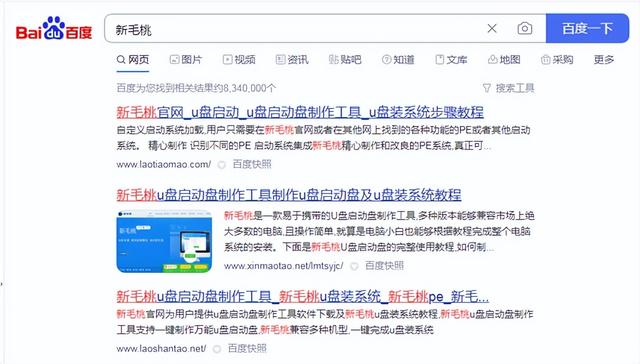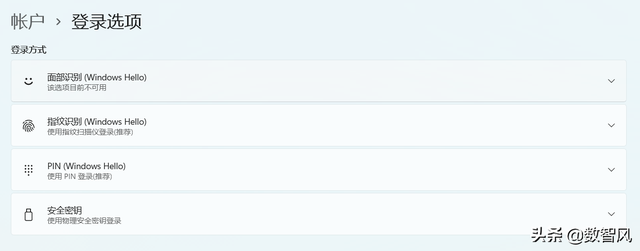Windows 10系统有自己的文件搜索引擎,但有时搜索失败,比如搜索根本不起作用,或者文件存在但无法搜索,或者搜索到的文件是无效链接或删除的文件。那么,如何解决这些问题呢?
1. 完全找不到?打开搜索服务
如果搜索功能不起作用,首先需要检查Windows搜索服务的有效性。
按下Win R组合键启动运行对话框services.msc并执行命令。在打开的服务窗口中找到并双击Windows Search项,在属性配置窗口中,将服务状态设置为启动状态,并将启动类型指定为自动或自动(延迟启动)(图1)。
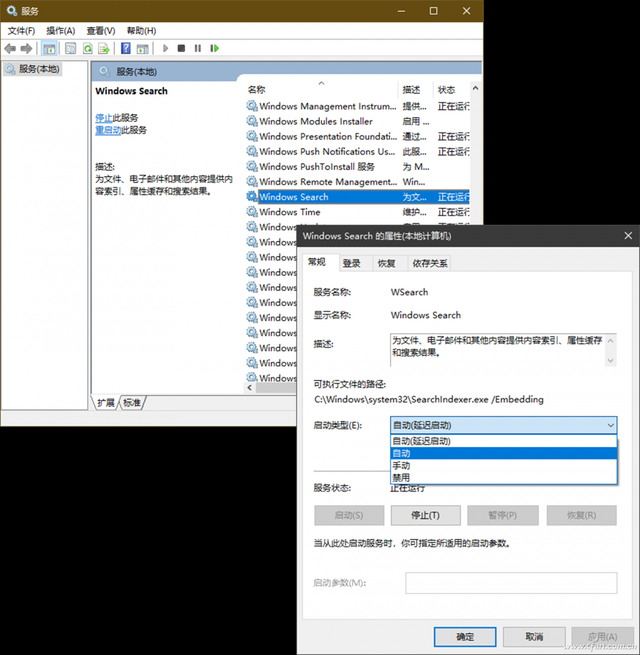
2. 部分找不到或结果文件无效
在默认情况下,搜索引擎只会开始菜单、用户文件夹和OneDrive文件索引(仅脱机文件)等位置编制。因此,依靠搜索引擎的默认设置可能无法搜索电脑中存在的某些文件。此时,需要添加更多的搜索源。此外,如果搜索到的文件是无效的链接,或者搜索到的文件已经被删除,则表明使用的索引文件已经过期,需要重索引。
3. 搜索杂症 使用内置疑难解答
首先启动控制面板,点击左窗格中的查看一切,然后从解决计算机问题列表中找到搜索和索引,点击启动搜索和索引问题回答指南,根据指南的提示,一步一步地回答问题,直到解决问题(图2)。
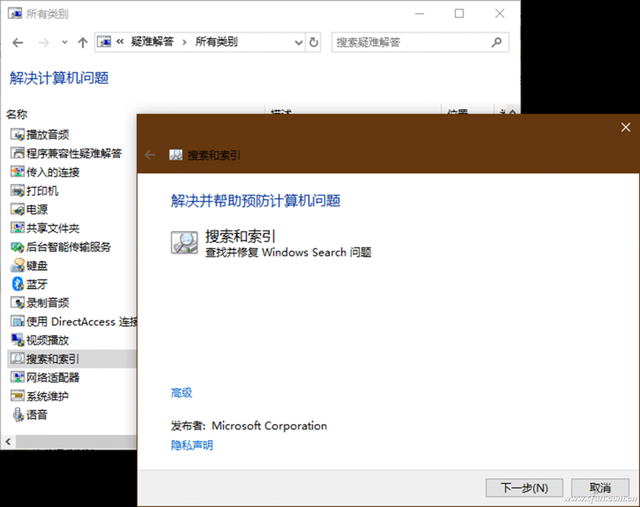
4. 重置脚本Windows搜索
如果上述解决方案没有修复搜索,则只能重置Windows搜索。我们可以操作微软提供的Powershell重置搜索专用脚本。
首先下载WindowsSearchReset.ZIP.zip文件(下载地址:https://dwz.cn/0RzUT0CH),解压获取WindowsSearchReset.ps然后右键单击脚本文件并选择使用PowerShell运行选项,并重置脚本Windows 10搜索(图3)。
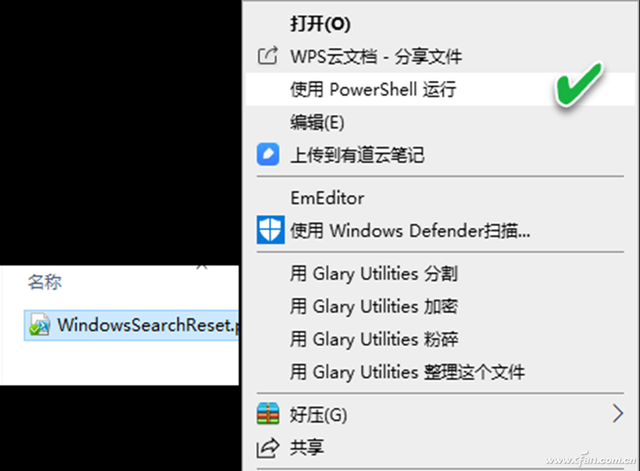
小提示:
在管理员权限下,如果出现无法加载,因为操作脚本被禁用在这个系统上的错误消息PowerShell在窗口中执行Set-ExecutionPolicy -ExecutionPolicy Unrestricted命令可以解除禁用。
 小提示:在管理员权限下,如果出现无法加载,因为操作脚本被禁用在这个系统上的错误消息PowerShell在窗口中执行Set-ExecutionPolicy -ExecutionPolicy Unrestricted命令可以解除禁用。
小提示:在管理员权限下,如果出现无法加载,因为操作脚本被禁用在这个系统上的错误消息PowerShell在窗口中执行Set-ExecutionPolicy -ExecutionPolicy Unrestricted命令可以解除禁用。